Comment récupérer laccès au disque dur, corriger lerreur dimpossibilité douvrir le disque dur

Dans cet article, nous vous expliquerons comment récupérer l'accès à votre disque dur en cas de panne. Suivez-nous !
Êtes-vous un joueur invétéré et aimez-vous jouer à des jeux sur des communautés de streaming en ligne telles que Steam ? Rencontrez-vous des erreurs de sortie d'Unreal Engine ou de périphérique D3D ? Tête haute! Dans cet article, nous allons aborder la sortie d'Unreal Engine en raison d'une erreur de perte du périphérique D3D et rendre votre expérience de jeu fluide et sans interruption.

Contenu
L'erreur de fermeture d'Unreal Engine en raison de la perte du périphérique D3D peut être très persistante et ennuyeuse et a été signalée dans plusieurs jeux alimentés par Unreal Engine. De telles erreurs se produisent principalement en raison de paramètres système et de jeu que votre appareil n'est pas en mesure de prendre en charge. Cela se produit parce que les joueurs ont tendance à pousser l'unité centrale de traitement (CPU) et l'unité de traitement graphique (GPU) à leurs niveaux maximum. L'overclocking du processeur améliore les performances du jeu, mais entraîne également diverses erreurs, dont celle-ci.
Nous allons maintenant discuter des différentes solutions pour corriger cette erreur dans les systèmes Windows 10.
Certaines nouvelles fonctionnalités, telles que Game Booster, sont ajoutées aux derniers pilotes de carte graphique pour que le jeu se déroule sans problème, sans problème. Cependant, ces paramètres provoquent également des problèmes, tels que l'erreur de sortie d'Unreal Engine et l'erreur de périphérique D3D.
Remarque : les images que nous utilisons ici concernent les paramètres graphiques AMD. Vous pouvez implémenter des étapes similaires pour les graphiques NVIDIA.
1. Ouvrez les paramètres du logiciel AMD Radeon en cliquant avec le bouton droit sur le bureau.

2. Sélectionnez l' option de jeu située en haut de la fenêtre AMD, comme illustré.
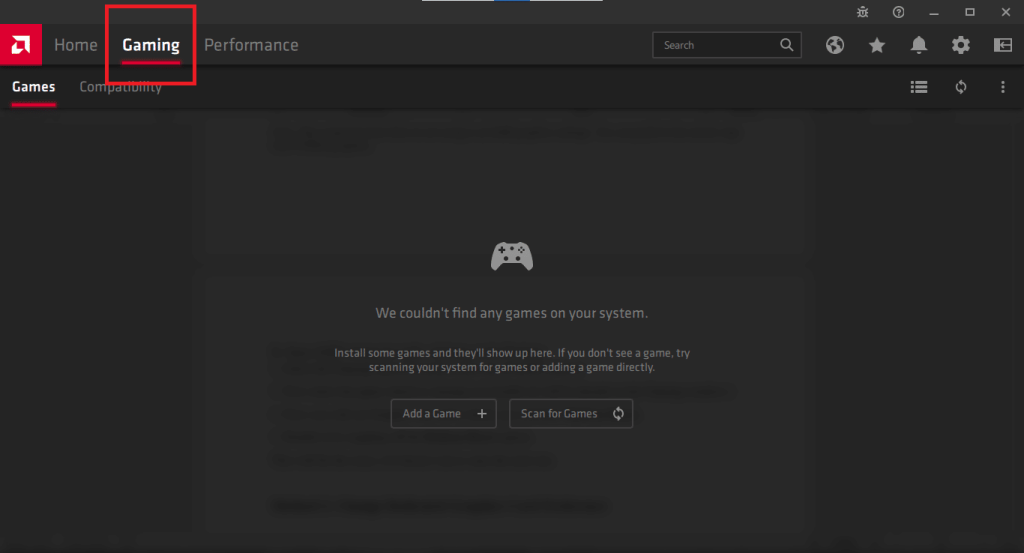
3. Maintenant, sélectionnez le jeu qui vous pose problème. Il sera visible dans la fenêtre Jeux. Dans notre cas, aucun jeu n'est encore téléchargé.
4. Sous l' onglet Graphiques , cliquez sur Radeon Boost.
5. Désactivez- le en désactivant l' option Radeon Boost .
De nos jours, les joueurs inconditionnels utilisent des cartes graphiques externes sur leurs ordinateurs de bureau pour obtenir une expérience de jeu améliorée. Ces cartes graphiques sont ajoutées en externe au CPU. Cependant, si vous utilisez simultanément les pilotes graphiques intégrés et externes, cela peut provoquer un conflit au sein de l'ordinateur et entraîner la fermeture d'Unreal Engine en raison d'une erreur de perte du périphérique D3D. Ainsi, il est recommandé d'exécuter vos jeux en utilisant uniquement une carte graphique dédiée.
Remarque : à titre d'exemple, nous activons la carte graphique NVIDIA et désactivons le pilote graphique par défaut.
1. Sélectionnez le panneau de configuration NVIDIA en cliquant avec le bouton droit sur le bureau.

2. Cliquez sur Gérer les paramètres 3D dans le volet de gauche et passez à l' onglet Paramètres du programme dans le volet de droite.
3. Dans Sélectionnez un programme pour personnaliser le menu déroulant, sélectionnez Unreal Engine.
4. Dans la deuxième liste déroulante intitulée Sélectionnez le processeur graphique préféré pour ce programme, choisissez Processeur NVIDIA hautes performances , comme mis en évidence.

5. Cliquez sur Appliquer et quittez.
Redémarrez votre PC et essayez d'exécuter le module/jeu pour confirmer que l'erreur de fermeture d'Unreal Engine en raison de la perte du périphérique D3D est corrigée.
Si la modification des préférences de la carte graphique n'a pas permis de réparer la sortie d'Unreal Engine en raison d'une erreur de perte du périphérique D3D, il peut être judicieux de désactiver temporairement la carte graphique intégrée. Cela évitera complètement les problèmes de conflit entre les deux cartes graphiques.
Remarque : la désactivation des graphiques intégrés n'aura aucun effet sur le fonctionnement de votre ordinateur.
Suivez ces étapes pour désactiver la carte graphique intégrée dans Windows 10 PC :
1. Lancez le Gestionnaire de périphériques en tapant la même chose dans la barre de recherche Windows , comme indiqué.

2. Double-cliquez sur Adaptateurs d'affichage , comme mis en évidence, pour le développer.
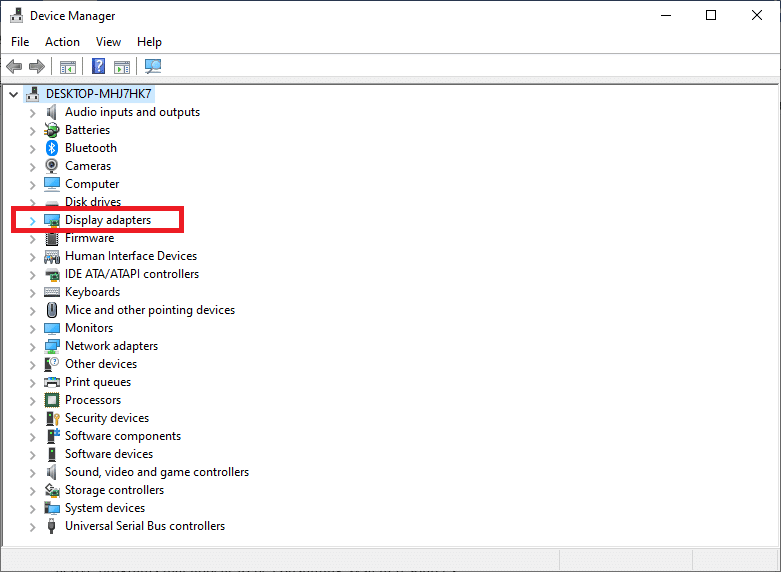
3. Cliquez avec le bouton droit sur l' adaptateur d'affichage intégré et choisissez Désactiver l' appareil .
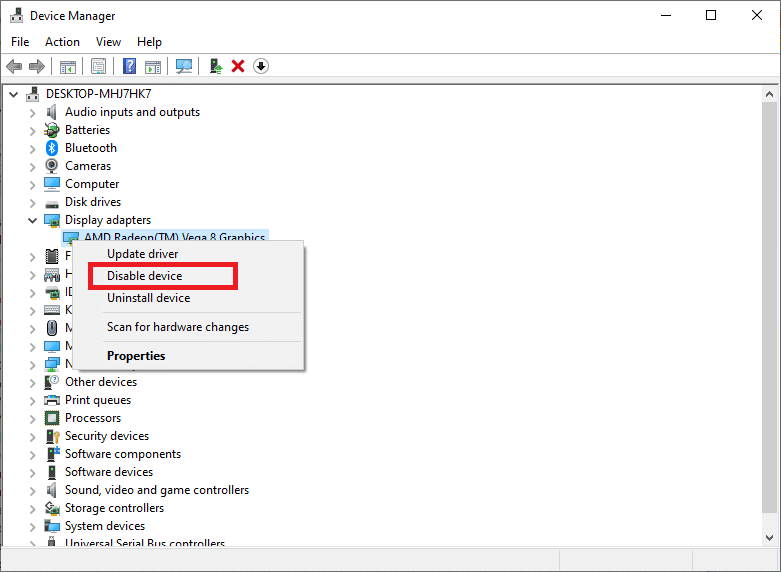
Redémarrez votre système et profitez du jeu.
Lisez aussi : Mettre à jour les pilotes graphiques sous Windows 10
Un logiciel antivirus s'est avéré être une aubaine lorsqu'il s'agit de protéger les PC contre les logiciels malveillants et les chevaux de Troie. De même, le pare-feu Windows Defender est la protection intégrée offerte sur les systèmes Windows. Cependant, dans certains cas, l'antivirus ou le pare-feu peut percevoir à tort un programme vérifié comme un logiciel malveillant et bloquer ses opérations ; le plus souvent, des applications gourmandes en ressources. Cela peut entraîner la sortie d'Unreal Engine en raison d'une erreur de perte du périphérique D3D. Par conséquent, les désactiver devrait aider.
Remarque : vous pouvez désactiver ces applications pendant que vous jouez à vos jeux. N'oubliez pas de les rallumer par la suite.
Suivez ces étapes pour désactiver le pare-feu Windows Defender :
1. Tapez Windows Defender Firewall dans la zone de recherche et lancez-le comme indiqué.

2. Cliquez sur l' option Activer ou désactiver le pare-feu Windows Defender située dans le volet de gauche.
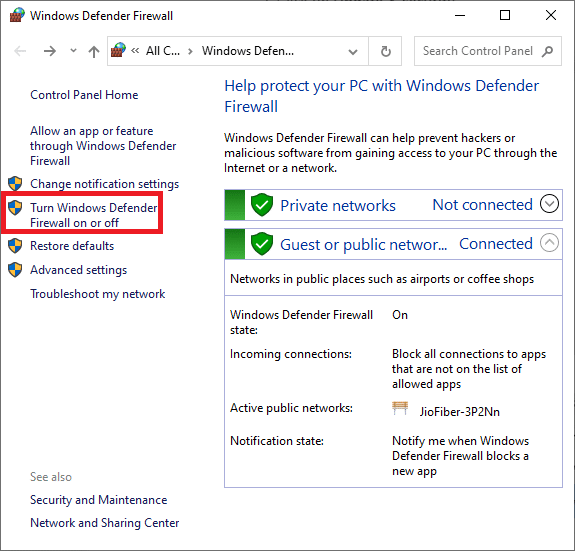
3. Cochez l'option Désactiver le pare-feu Windows Defender (non recommandé).
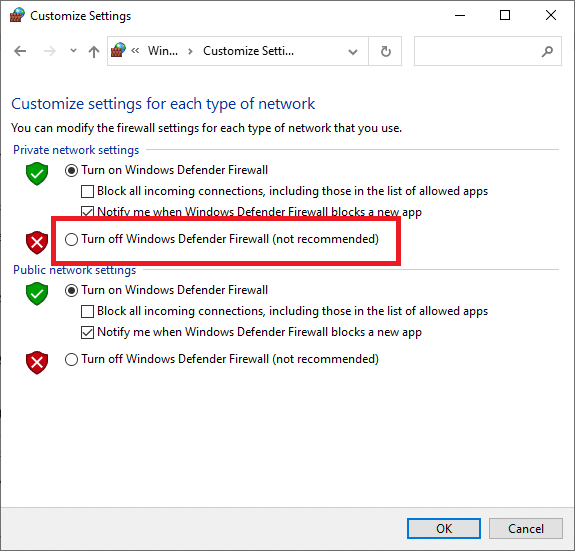
4. Faites-le pour tous les types de paramètres réseau et cliquez sur OK. Cela désactivera le pare-feu.
Mettez en œuvre les mêmes étapes et recherchez des options similaires pour désactiver le programme antivirus tiers installé sur votre système. Il est recommandé de désinstaller l'antivirus tiers s'il crée des problèmes avec plusieurs programmes.
L'overclocking est une excellente fonctionnalité d'amélioration du jeu et peut vraiment pousser votre carte graphique et votre processeur à fonctionner au maximum possible. Cependant, certains jeux comme Unreal Engine ne sont tout simplement pas adaptés pour être exécutés dans de tels environnements overclockés. De tels paramètres peuvent entraîner des erreurs de sortie d'Unreal Engine et de périphérique D3D. Par conséquent, désactivez le logiciel d'overclocking que vous avez installé sur votre ordinateur et essayez de lancer le jeu pour voir s'il résout le problème.
De plus, si vous utilisez SLI ou Scalable Link Interface pour vos cartes graphiques , vous devez également le désactiver . La technologie a été développée par NVIDIA pour utiliser à la fois des cartes graphiques par défaut et dédiées pour le jeu. Pourtant, il a été signalé que le moteur Unreal ne fonctionnait pas correctement lorsque le SLI était activé. L'utilisation d'une carte graphique dédiée devrait fonctionner correctement. Voici comment procéder :
1. Lancez le panneau de configuration NVIDIA en cliquant avec le bouton droit sur un espace vide du bureau.
2. Double-cliquez sur l' option Paramètres 3D dans le panneau de gauche, puis cliquez sur l' option Configurer SLI, Surround, PhysX .
3. Cochez la case à côté de Désactiver SLI sous la configuration SLI, comme indiqué dans l'image ci-dessous.
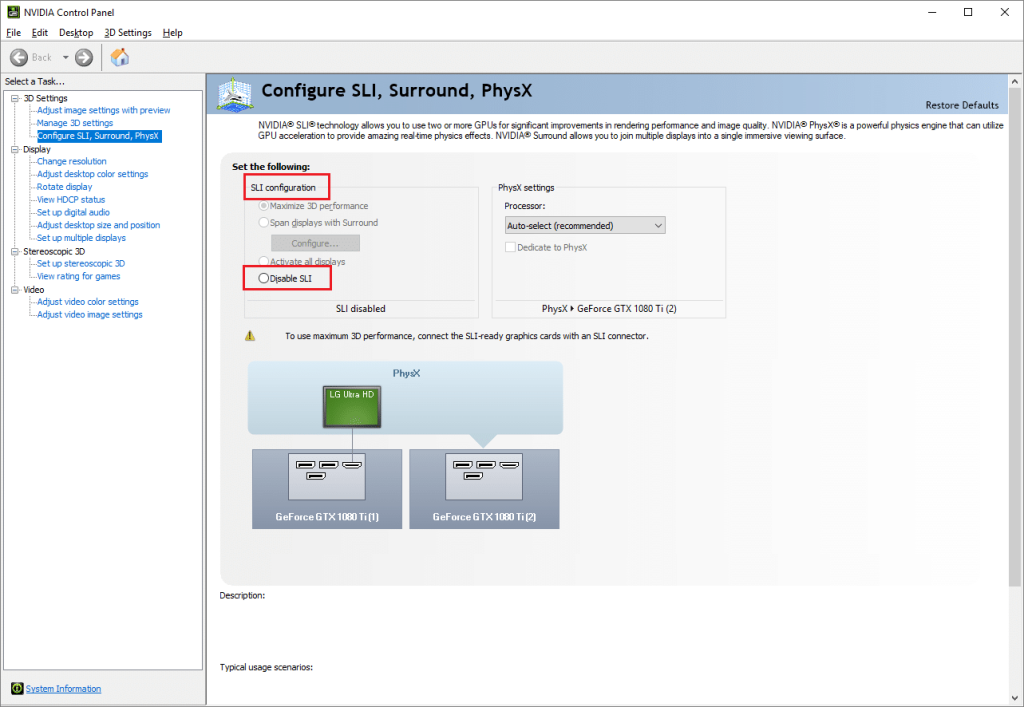
4. Cliquez sur Appliquer et quittez.
5. Redémarrez votre système pour implémenter ces changements, puis lancez le jeu.
Lisez aussi : Comment voir les jeux cachés sur Steam ?
Certains jeux rencontrent également des problèmes de fonctionnement lorsque le mode plein écran est activé. Quoi que vous fassiez, le jeu ne fonctionnera tout simplement pas dans ce mode. Dans de tels cas, vous devriez essayer de lancer le jeu en mode fenêtré . Vous pouvez le faire facilement via les paramètres du jeu. La plupart des jeux récemment lancés sont livrés avec ces paramètres. Désactivez le mode plein écran dans le jeu et vérifiez si cela peut corriger la sortie du moteur irréel en raison d'une erreur de perte du périphérique D3D.
Si vous préférez jouer à des jeux en ligne via Steam, vous pouvez utiliser cette fonctionnalité incroyable offerte par cette plate-forme de jeu populaire. En utilisant cet outil, vous pourrez corriger les problèmes liés aux fichiers de jeu corrompus ou manquants, le cas échéant, et profiter d'un jeu fluide. Cliquez ici pour lire comment vérifier l'intégrité des fichiers Unreal Engine sur Steam.
Foire aux questions (FAQ)
Q1. Quelles sont les causes de l'erreur de perte du périphérique D3D ?
Selon les créateurs d'Unreal Engine, ce problème se produit généralement lorsque les composants graphiques ou matériels de l'ordinateur ne sont pas correctement synchronisés avec Unreal Engine. Cela l'empêche de fonctionner avec les appareils D3D .
Q2. La mise à jour des pilotes augmente-t-elle les FPS ?
Oui, la mise à jour des pilotes installés peut augmenter considérablement les FPS, c'est-à-dire les images par seconde. Dans quelques cas, les taux de trame ont été connus pour augmenter jusqu'à cinquante pour cent. Non seulement cela, mais la mise à jour des pilotes facilite également l'expérience de jeu en libérant des problèmes .
Conseillé:
Nous espérons que vous avez pu corriger la sortie d'Unreal Engine en raison d'une erreur de perte du périphérique D3D en implémentant les méthodes répertoriées dans notre guide. Si vous avez des questions ou des suggestions, déposez-les dans la section commentaires ci-dessous.
Dans cet article, nous vous expliquerons comment récupérer l'accès à votre disque dur en cas de panne. Suivez-nous !
À première vue, les AirPods ressemblent à n'importe quel autre écouteur sans fil. Mais tout a changé avec la découverte de quelques fonctionnalités peu connues.
Apple a présenté iOS 26 – une mise à jour majeure avec un tout nouveau design en verre dépoli, des expériences plus intelligentes et des améliorations des applications familières.
Craving for snacks but afraid of gaining weight? Dont worry, lets explore together many types of weight loss snacks that are high in fiber, low in calories without making you try to starve yourself.
Rest and recovery are not the same thing. Do you really need rest days when you schedule a workout? Lets find out!
Les étudiants ont besoin d'un ordinateur portable spécifique pour leurs études. Il doit être non seulement suffisamment puissant pour être performant dans la filière choisie, mais aussi suffisamment compact et léger pour être transporté toute la journée.
L'ajout d'une imprimante à Windows 10 est simple, bien que le processus pour les appareils filaires soit différent de celui pour les appareils sans fil.
Comme vous le savez, la RAM est un composant matériel essentiel d'un ordinateur. Elle sert de mémoire pour le traitement des données et détermine la vitesse d'un ordinateur portable ou de bureau. Dans l'article ci-dessous, WebTech360 vous présente quelques méthodes pour détecter les erreurs de RAM à l'aide d'un logiciel sous Windows.
Refrigerators are familiar appliances in families. Refrigerators usually have 2 compartments, the cool compartment is spacious and has a light that automatically turns on every time the user opens it, while the freezer compartment is narrow and has no light.
Wi-Fi networks are affected by many factors beyond routers, bandwidth, and interference, but there are some smart ways to boost your network.
Si vous souhaitez revenir à la version stable d'iOS 16 sur votre téléphone, voici le guide de base pour désinstaller iOS 17 et rétrograder d'iOS 17 à 16.
Le yaourt est un aliment merveilleux. Est-il bon de manger du yaourt tous les jours ? Si vous mangez du yaourt tous les jours, comment votre corps va-t-il changer ? Découvrons-le ensemble !
Cet article présente les types de riz les plus nutritifs et comment maximiser les bienfaits pour la santé du riz que vous choisissez.
Établir un horaire de sommeil et une routine de coucher, changer votre réveil et ajuster votre alimentation sont quelques-unes des mesures qui peuvent vous aider à mieux dormir et à vous réveiller à l’heure le matin.
Get Bathroom Tower Defense Roblox game codes and redeem them for exciting rewards. They will help you upgrade or unlock towers with higher damage.













